كيفية تدوير مقطع فيديو في Adobe Premiere Pro دون فقدان الجودة
"لقد قمت للتو بتسجيل مقطع فيديو بالمقلوب، كيف يمكنني ذلك؟ تدوير الفيديو في Premiere Pro CC؟" عند تسجيل مقطع فيديو، من المهم الحفاظ على اتساق الأسلوب والاتجاه والتأكد من أن كل شيء في الزاوية التي تريدها. ومع ذلك، في بعض الأحيان لا يمكنك توليد التأثير المطلوب. ولحسن الحظ، فمن الممكن تصحيحه باستخدام أداة مناسبة. سيركز هذا الدليل على كيفية تدوير الفيديو بالطريقة الصحيحة.
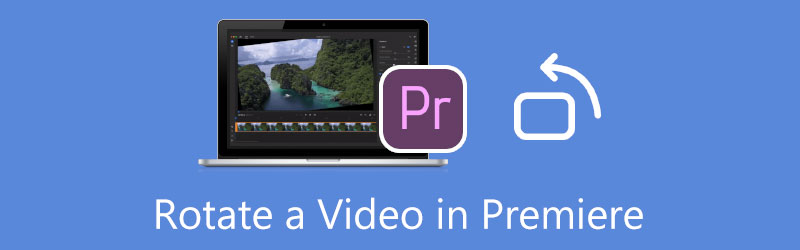
- قائمة الدليل
- الجزء 1: كيفية تدوير الفيديو في العرض الأول
- الجزء 2: أفضل بديل للعرض الأول لتدوير الفيديو
- الجزء 3: الأسئلة الشائعة حول تدوير الفيديو في العرض الأول
الجزء 1: كيفية تدوير الفيديو في العرض الأول
كمحرر فيديو احترافي، يتم استخدام Adobe Premiere على نطاق واسع بين الاستوديوهات وصناعة الأفلام. من المنطقي أن يشتكي الأشخاص العاديون من صعوبة استخدام Premiere.
لذلك، نوضح أدناه سير العمل لتدوير مقطع فيديو في Premiere Pro.
قم بتشغيل محرر الفيديو الاحترافي. اذهب الى ملف القائمة، واختر جديد لإنشاء مشروع جديد. ثم حدد يستورد الخيار في ملف القائمة، وافتح الفيديو المقلوب.
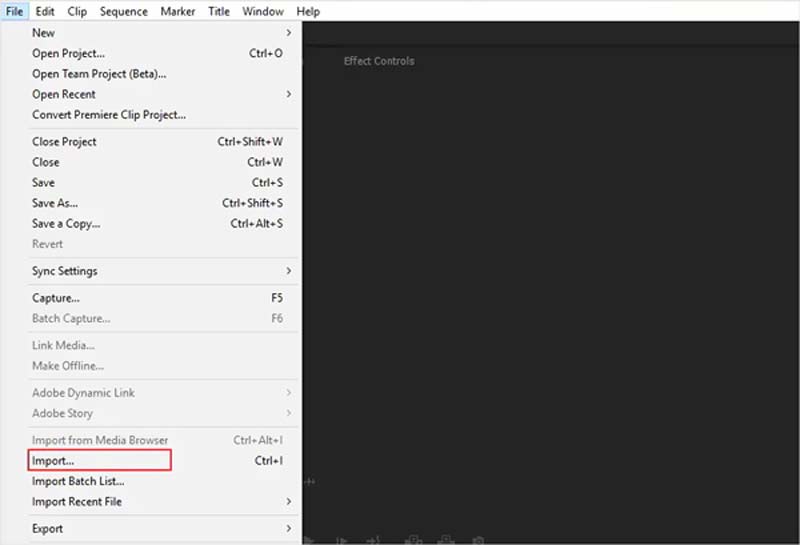
ضع الفيديو على المخطط الزمني من مشروع جزء. ثم حدد مسار الفيديو على المخطط الزمني. إذا كنت تريد فقط تدوير جزء من الفيديو، فحدد المقطع فقط.
اذهب الى ضوابط التأثير علامة التبويب الموجودة على الجانب الأيسر من جزء المعاينة. قم بالتمرير لأسفل حتى تجد حركة تأثير. انقر فوقه وقم بتوسيعه، وسوف ترى دوران خيار.
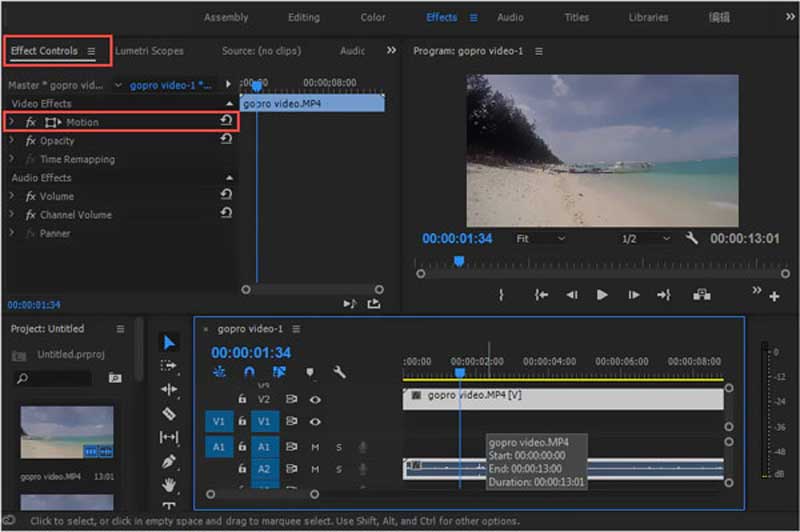
انقر فوق مربع القيمة الموجود بجوار دوران، ويمكنك إدخال الزاوية المطلوبة مثل تدوير الفيديو بمقدار 90 أو 180 أو درجات أخرى.
بعد التدوير، سيقوم Premiere بملء الأقسام السوداء من الشاشة حيث تكون الصورة غير محاذية للإطار. لإزالتها، يمكنك زيادة حجم من الفيديو على ضوابط التأثير لوحة.
وأخيرًا، قم بمعاينة الفيديو، وقم بتصدير المشروع إلى محرك الأقراص الثابتة لديك.
ملحوظة: إذا قمت فقط بتدوير مقطع فيديو في Premiere، فمن الأفضل أن تستخدم التحولات لتسهيل التشغيل.
الجزء 2: أفضل بديل للعرض الأول لتدوير الفيديو
لتدوير مقطع فيديو، لا يعد Adobe Premiere هو الطريقة الأفضل. أولا، أنها مكلفة للغاية. إذا لم يكن لديك على سطح المكتب الخاص بك، فمن الأفضل أن تبحث عن أداة فعالة من حيث التكلفة. علاوة على ذلك، يتطلب Premiere جهاز كمبيوتر مزودًا بأجهزة متطورة ومساحة تخزين كافية. لذلك ننصح بالحل البديل برنامج ArkThinker Video Converter Ultimate. يمكنه تدوير الفيديو دون مهارات تقنية.
- تدوير الفيديو بنقرة واحدة.
- استخدم تسريع الأجهزة لتحسين الأداء.
- دعم جميع صيغ الفيديو تقريبا.
- تحسين جودة الفيديو تلقائيًا.
كيفية تدوير الفيديو بدون Premiere Pro
قم بتثبيت محور دوار الفيديو
قم بتشغيل أفضل بديل لـ Premiere عند تدوير مقطع فيديو بمجرد تثبيته على جهاز الكمبيوتر الخاص بك. وهو متوفر لنظامي التشغيل Windows 11/10/8/7 وMac OS X. قم بالتبديل إلى نافذة Toolbox من الشريط العلوي، وقم بالتمرير لأسفل، واختر دوار الفيديو أداة.

أضف فيديو
انقر على يضيف في الواجهة، ابحث عن الفيديو المطلوب في مربع حوار الملف المفتوح، ثم افتحه. أو حدد موقع الفيديو في مستكشف الملفات، ثم اسحب الفيديو وأسقطه في الواجهة لفتحه مباشرة.

قم بتدوير الفيديو
الآن، يمكنك النقر فوق قم بالتدوير عكس اتجاه عقارب الساعة أو قم بالتدوير في اتجاه عقارب الساعة زر مرة واحدة أو عدة مرات في دوران القسم حتى تحصل على الاتجاه الصحيح. ال انتاج | سيخبرك الجزء بالتأثير في الوقت الفعلي. عندما تكون راضيًا، أدخل اسم الملف وتنسيق الإخراج والمجلد الوجهة في الأسفل. اضغط على يصدّر زر لتأكيد التغييرات وحفظ النتيجة.

الجزء 3: الأسئلة الشائعة حول تدوير الفيديو في العرض الأول
كيفية قلب الفيديو في العرض الأول؟
لقلب مقطع فيديو، قم بإضافته إلى Premiere، انتقل إلى تأثيرات الجزء، والعثور على وتوسيع تحول قسم. ثم يمكنك استخدام الوجه الأفقي أو الوجه العمودي الخيار للحصول على التأثير المطلوب.
لماذا يجب علي استخدام Adobe Premiere لتدوير الفيديو؟
Premiere هو محرر فيديو شامل. يوفر تقريبًا جميع أدوات وتأثيرات تحرير الفيديو للمحترفين بما في ذلك تدوير الفيديو. إذا كنت تصنع فيلمًا، فإن Premiere هو الحل الشامل.
ما هي تكلفة Premiere Pro CC 2018؟
تبلغ تكلفة Premiere Pro $20.99 شهريًا للأفراد و$33.99 شهريًا لكل ترخيص للفرق. ويتم تضمينه أيضًا في خطة Creative Cloud All App.
خاتمة
الآن، يجب أن تفهم كيفية تدوير الفيديو في Premiere Pro CC. استخدمنا CC 2017 أعلاه. قد تكون الواجهة مختلفة قليلاً في الإصدارات الأخرى، لكن الإجراء هو نفسه. إذا كنت لا تحب Premiere، نقترح عليك تجربة ArkThinker Video Converter Ultimate، وهو أسهل بكثير في الاستخدام. إذا كانت لديك أسئلة أخرى حول هذا الموضوع، فلا تتردد في كتابتها أسفل هذه التدوينة وسنقوم بالرد عليها سريعًا.
ابحث عن المزيد من الحلول
إزالة الصوت من الفيديو - كتم صوت الفيديو على أجهزة مختلفة فلتر الفيديو – كيفية إضافة فلتر ووضعه على الفيديو 2022 تغيير دقة الفيديو - خفض دقة الفيديو أو زيادتها أفضل 16 تطبيقًا لتحرير الفيديو على أنظمة Windows/Mac/iPhone/Android برنامج تعليمي قابل للتنفيذ لتحرير لون الفيديو دون فقدان الجودة طرق قابلة للتنفيذ لتفتيح مقطع فيديو على أجهزة الكمبيوتر أو الأجهزة المحمولةالمقالات النسبية
- تحرير الفيديو
- برنامج تعليمي معتمد لضغط مقطع فيديو على iPhone دون فقدان الجودة
- كل ما تحتاج لمعرفته حول مفهوم نسبة العرض إلى الارتفاع للفيديو
- طرق قابلة للتنفيذ لاقتصاص مقطع فيديو على هاتف أو جهاز لوحي يعمل بنظام Android
- برنامج تعليمي ملموس لقص مقطع فيديو وتغيير حجمه في QuickTime Player
- برنامج تعليمي تم التحقق منه لقص مقطع فيديو بشكل دائم في VLC للمبتدئين
- برنامج تعليمي ملموس لتدوير مقطع فيديو في Adobe Premiere للمبتدئين
- 3 أسهل طرق لتدوير مقطع فيديو على iPhone دون فقدان الجودة
- iMovie تغيير نسبة العرض إلى الارتفاع – كيفية قص مقطع فيديو على iMovie
- مراجعة Kapwing Resizer وأفضل بديل لـ Kapwing Resizer
- تغيير حجم Ezgif – قص فيديو Ezgif وأفضل بديل لـ Ezgif



